今回は、Yahoo!ショッピング出店攻略法のシリーズ第2回目です。
第1回目は【Yahoo!ショッピング出店】として、出店前にYahoo!ショッピングに関して最低限知っておくべきことを解説しました。今回は【店舗運営編】ということで、実際の店舗運営方法について解説していきます。
「Yahoo! ストアクリエイターpro」商品登録の手順
管理画面に行くには、まず「Yahoo!ビジネスセンター」のページに行き、Yahoo! JAPANビジネスIDでログインします。そして「ストアクリエイターPro」をクリックして管理画面に入ります。
「商品・画像・在庫」→「商品管理」→「新規追加」の順にクリックしていくと、商品登録ページに進みます。ここで必要情報(商品名、商品コード、販売価格、商品説明、商品画像など)を入力し、「保存」をクリックすることで商品登録が完了します。
商品を1件ずつ登録していくのはとても骨が折れる作業のため、大量の商品を登録する際には、CSVでの一括登録が便利です。
CSVでの一括登録を行う場合は、まず管理画面から、商品データベースファイル(CSV形式)をダウンロードします。
ダウンロードしたCSVファイルに新たに追加したい商品のデータを入力し、管理画面からアップロードします。以上で一括登録の完了です。1件ずつ登録するよりも格段に時短できますね。なお、この操作では、2万件までの商品データを一括でアップロードすることができます。
「Yahoo! ストアクリエイターpro」受注後の流れ
次に、顧客から注文が入った後の流れについて見ていきましょう。注文が入ると注文通知がメールで送られてきます。また管理画面上でも「注文管理」欄に、新たな注文が入ったことを知らせるマークが表示されます。注文管理画面にて注文情報を確認したら、その情報をもとに商品を発送します。発送完了後、顧客に発送連絡をします。
Yahoo!ショッピングでは「Yahoo!ショッピングあんしん取引」という取引形態があります。これはYahoo! JAPANが代金の受け渡しを代行するもので、顧客側からすると、商品が送られてこないなどのトラブルがあった際に、Yahoo! JAPANが仲介してくれるというメリットがあります。
「Yahoo!ショッピングあんしん取引」の場合、顧客は商品を受け取ったら、注文履歴の「受取連絡」ボタンを押して、ショップ側に受け取り完了の連絡をすることになっています。
「Yahoo! ストアクリエイターpro」出店者向けサポートの利用方法
管理画面である「ストアクリエイターPro」の使い勝手は、残念ながらあまり良くありません。操作方法が分からない点もたくさん出てくるのではないかと思います。
楽天と比較すると、Yahoo!ショッピングは出店者向けのサポートにはそれほど力を入れていないように感じます。そもそも出店料が無料なので、手厚いサポートを期待することが間違っているのかもしれませんが…。
一応サポートの窓口は用意されており、「ヘルプデスク」もしくは「問い合わせフォーム」から質問することができます。ただ、ヘルプデスクは非常に繋がりにくい状況が続いています。問い合わせフォームから質問すると、後日Yahoo! JAPANから電話かメールで回答が来るようになっていますので、質問等がある際は問い合わせフォームからの連絡が無難かもしれません。
最後に
今回は店舗運営編ということで、Yahoo!ショッピングに出店後の実際の店舗運営について解説しました。商品登録の際にはCSVでの一括登録をぜひ使ってみてください。また、サポートが必要な際は、電話が繋がりにくいため、できるだけ時間に余裕をもって問い合わせができるといいですね。

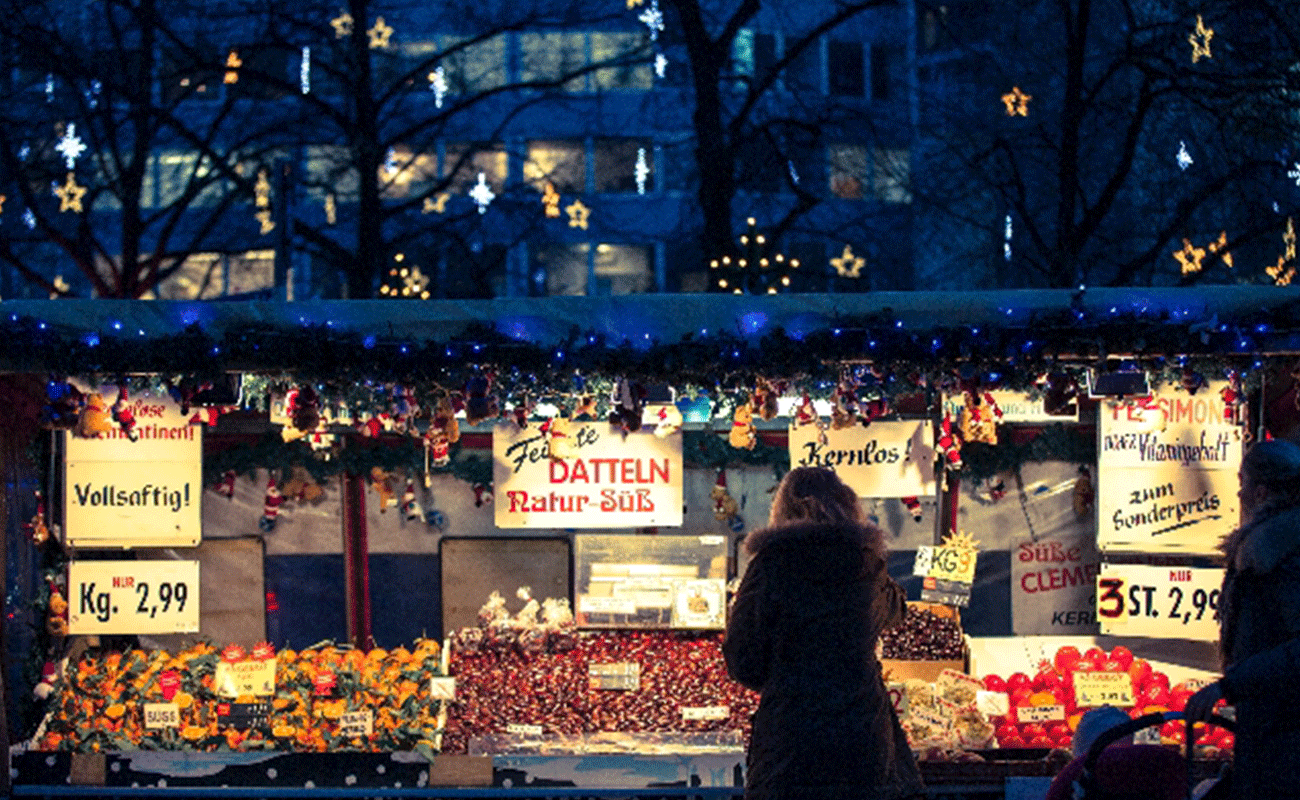


コメント
[…] 第1回目はYahoo!ショッピング出店、第2回目はYahoo! ストアクリエイターProをお送りました。 […]